Kako samodejno zagnati in očistiti več uporabniških računov s CCleanerjem
Zasebnost Varnost Microsoft Izvedba Čistilo / / March 16, 2020
Nazadnje posodobljeno dne

Če uporabljate delovni računalnik ali prenosni računalnik in želite, da ne pustite za seboj neželenih začasnih datotek, CCleaner je učinkovit način čiščenja. Ampak, če v omenjenem računalniku uporabljate več računov, lahko program znova zažene program za vsakega posebej - ne pozabimo, da ga je enostavno pozabiti. Z malo prepletanja registra in parametra zagon lahko postopek čiščenja avtomatiziramo pri prijavi, tako da vam ne bo treba več skrbeti!
Korak 1
Kliknite the Start Menu Orb in Vtipkajteregedit v iskalno polje. PritisniteVnesiteali Kliknite the Regedit programska povezava.
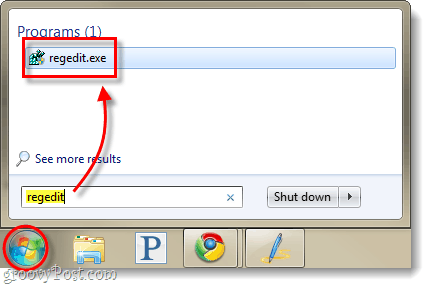
2. korak
Brskaj do naslednjega registrskega ključa:
HKEY_LOCAL_MACHINE \ SOFTWARE \ Microsoft \ Windows \ CurrentVersion \ Run
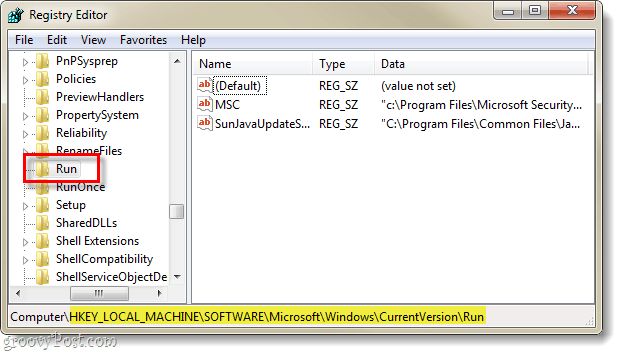
3. korak
Ko ste enkrat Izbrano the Teči ključ, Desni klik kjer koli v desnem podoknu in IzberiteNovo> Vrednost niza.
Poimenujte nov niz: CCleaner
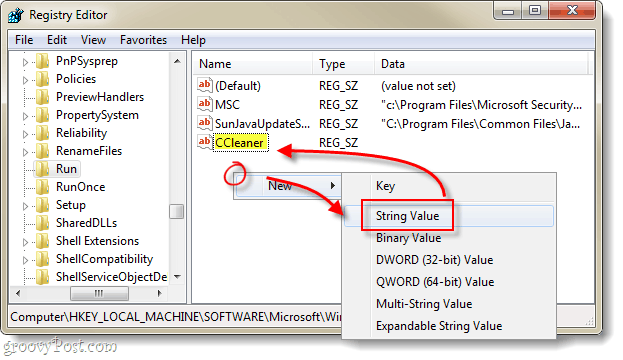
4. korak
Zdaj pa tudi Dvojni klik ali Desni klik the CCleaner vnos, ki smo ga pravkar opravili in Spremeni to. V polju Podatki o vrednosti Vtipkajte V nadaljevanju*:
C: \ Programske datoteke \ CCleaner \ CCleaner.exe / auto
*Če uporabljate 64-bitni Windows v imeniku boste morali vključiti »Programske datoteke (x86)"Namesto Programskih datotek.
Ko je enkrat vnesen Kliknite v redu.
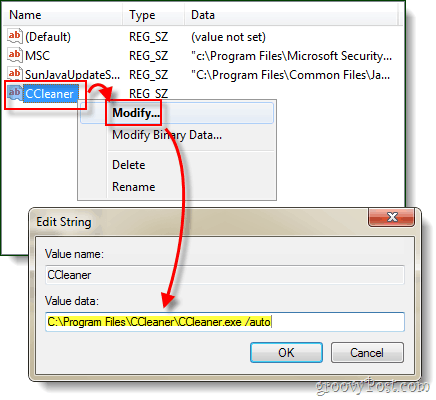
Končano!
Zdaj, ko se kateri koli uporabniški račun prijavi v računalnik, CCleaner samodejno zažene in očisti vse, kar je v skladu z njenimi možnostmi. Osebno mi je to zelo koristno, saj imam na svojih namizjih več testnih računov za pregledovanje različnih programskih aplikacij. Le redko se spomnim, da izbrišem temp datoteke za vsak račun, tako da na koncu zaprem zapravljen prostor - vendar ne več!

